Menguasai terjemahan web Google Chrome: Panduan Komprehensif
Panduan ini menyediakan langkah demi langkah langkah-langkah dengan jelas menerjemahkan laman web dengan menggunakan Google Chrome, yang meliputi terjemahan keseluruhan halaman, terjemahan teks terpilih, dan pelarasan tetapan yang diperibadikan. Ikuti arahan ini untuk menavigasi laman web berbilang bahasa dengan lancar.
Langkah 1: Mengakses Menu Tetapan
Mulailah dengan mengklik tiga titik menegak (atau tiga garisan mendatar) yang terletak di sudut kanan atas pelayar Google Chrome anda. Ini membuka menu utama.

Langkah 2: Menavigasi ke Tetapan
Dalam menu dropdown, pilih "Tetapan." Tindakan ini akan membawa anda ke halaman tetapan penyemak imbas.

Di bahagian atas halaman tetapan, anda akan menemui bar carian. Masukkan "Terjemahan" atau "bahasa" untuk mencari tetapan yang relevan dengan cepat.
 Langkah 4: Mengakses Tetapan Bahasa
Langkah 4: Mengakses Tetapan Bahasa
Setelah hasil carian muncul, cari pilihan "bahasa" atau "terjemahan" dan klik padanya.
Langkah 5: Menguruskan Bahasa
Halaman Tetapan Bahasa memaparkan senarai bahasa yang disokong oleh penyemak imbas anda. Di sini, anda boleh menambah, membuang, atau menyusun semula bahasa. Anda juga boleh menyesuaikan susunan bahasa pilihan anda.
Langkah 6: Membolehkan Terjemahan Automatik 
secara penting, pastikan pilihan "tawaran untuk menterjemahkan halaman yang tidak dalam bahasa yang anda baca" diaktifkan (diperiksa). Dengan tetapan ini diaktifkan, Chrome secara automatik akan meminta anda untuk menterjemahkan laman web yang tidak dalam bahasa lalai penyemak imbas anda. dengan mengikuti langkah -langkah ini, anda boleh memanfaatkan keupayaan terjemahan Google Chrome untuk pengalaman dalam talian yang lebih cekap dan inklusif.

 Muat Turun Terkini
Muat Turun Terkini
 Downlaod
Downlaod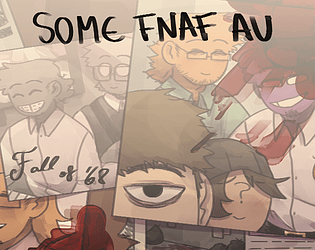




 Berita Teratas
Berita Teratas









